Wypróbuj te szybkie poprawki od razu
-
Dysk USB wyświetlany jako nieprzydzielony oznacza, że nie jest już dostępny do przechowywania danych.
-
Nieprawidłowe formatowanie i infekcje wirusowe to główne powody, dla których pendrive nagle staje się nieprzydzielony.
- Utworzenie nowej partycji na dysku zewnętrznym pomoże odzyskać nieprzydzielone miejsce na dysku do ponownego wykorzystania.
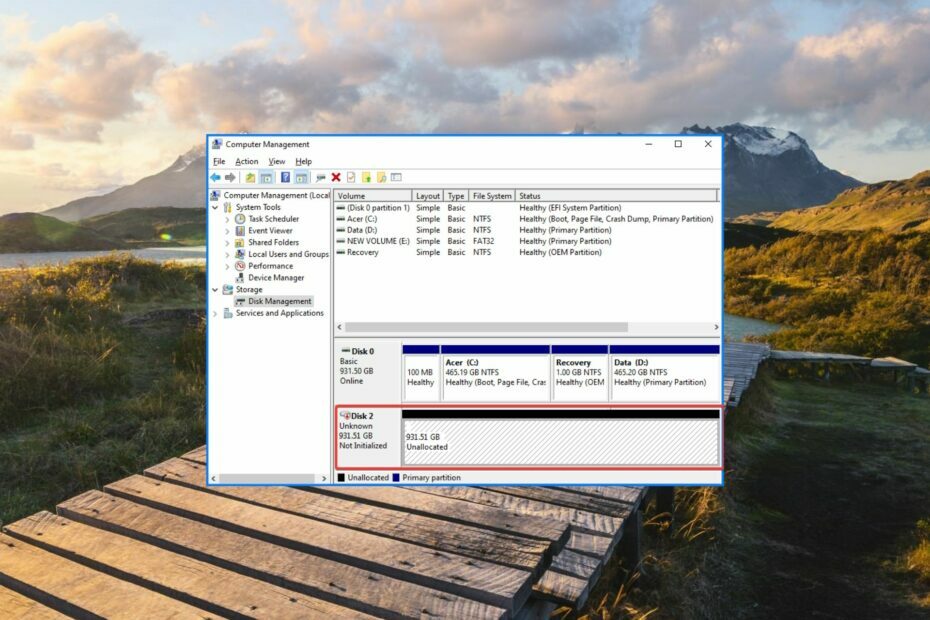
XZAINSTALUJ KLIKAJĄC POBIERZ PLIK
Fortect to narzędzie do naprawy systemu, które może skanować cały system w poszukiwaniu uszkodzonych lub brakujących plików systemu operacyjnego i automatycznie zastępować je działającymi wersjami z repozytorium.
Zwiększ wydajność swojego komputera w trzech prostych krokach:
- Pobierz i zainstaluj Fortec na twoim komputerze.
- Uruchom narzędzie i Rozpocznij skanowanie
- Kliknij prawym przyciskiem myszy Naprawai napraw go w ciągu kilku minut.
- 0 czytelników pobrało już Fortect w tym miesiącu
Dyski USB z nieprzydzielonym miejscem oznaczają, że nie można już uzyskać dostępu do danych przechowywanych na dysku ani zapisywać nowych danych. Gdy dysk USB stanie się nieprzydzielony, będzie miał bardzo mało dostępnego miejsca lub nie będzie widoczny w Eksploratorze plików.
Jeśli szukasz sposobów na przydzielenie nieprzydzielonego miejsca na dysku USB, czytaj dalej poniżej.
Dlaczego mój dysk USB ma nieprzydzielone miejsce?
Jeśli dysk wymienny pokazuje nieprzydzielony błąd pomimo plików i folderów, oto możliwe przyczyny:
- Infekcja złośliwym oprogramowaniem – Atak wirusa lub infekcja złośliwym oprogramowaniem rozprzestrzeniona z niechronionego komputera może spowodować nieprzydzielone miejsce na dysku. Przeskanuj dysk wymienny za pomocą a program antywirusowy innej firmy aby pozbyć się wirusów.
- Niepełne usunięcie danych – Wszelkie zakłócenia podczas usuwania danych zapisanych na USB mogą być przyczyną nagłego braku miejsca na dysku USB.
- Nieudana partycja – Nieudane próby podzielenia dysku USB na partycje lub zmiana systemu partycji może być powodem, dla którego pendrive pokazuje stan nieprzydzielony.
- Nieudana próba formatowania – Nieprawidłowe sformatowanie lub przypadkowe usunięcie partycji może również spowodować, że dysk zewnętrzny stanie się niedostępny do przechowywania danych.
Niezależnie od tego, dlaczego dysk USB pokazuje problem z nieprzydzielonym miejscem na dysku, metody omówione w tym przewodniku pomogą Ci go łatwo naprawić.
Jak naprawić nieprzydzielone miejsce na dysku USB?
NOTATKA
Przed przystąpieniem do podanych metod zalecamy wykonanie kopii zapasowej danych zapisanych na pendrive'ie.
1. Utwórz nowy wolumin za pomocą Zarządzania dyskami
- Użyj Okna + R skrót do uruchomienia Uruchomić wpisz następujące polecenie w polu tekstowym i naciśnij Wchodzić klucz, aby uzyskać dostęp do Zarządzanie dyskiem pożytek.
diskmgmt.msc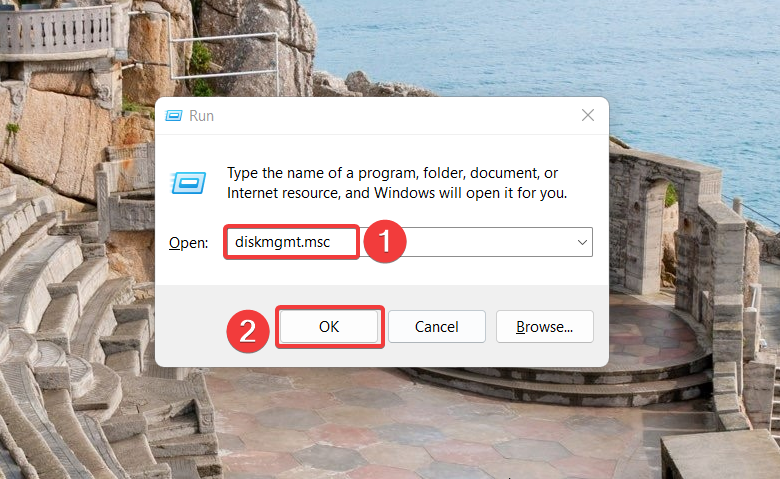
- Poszukaj nieprzydzielonego dysku USB, zwykle przedstawianego jako Dysk 1 i oznaczone czarnym paskiem. Kliknij prawym przyciskiem myszy nieprzydzielony dysk i wybierz Nowy prosty wolumin opcję z menu kontekstowego.
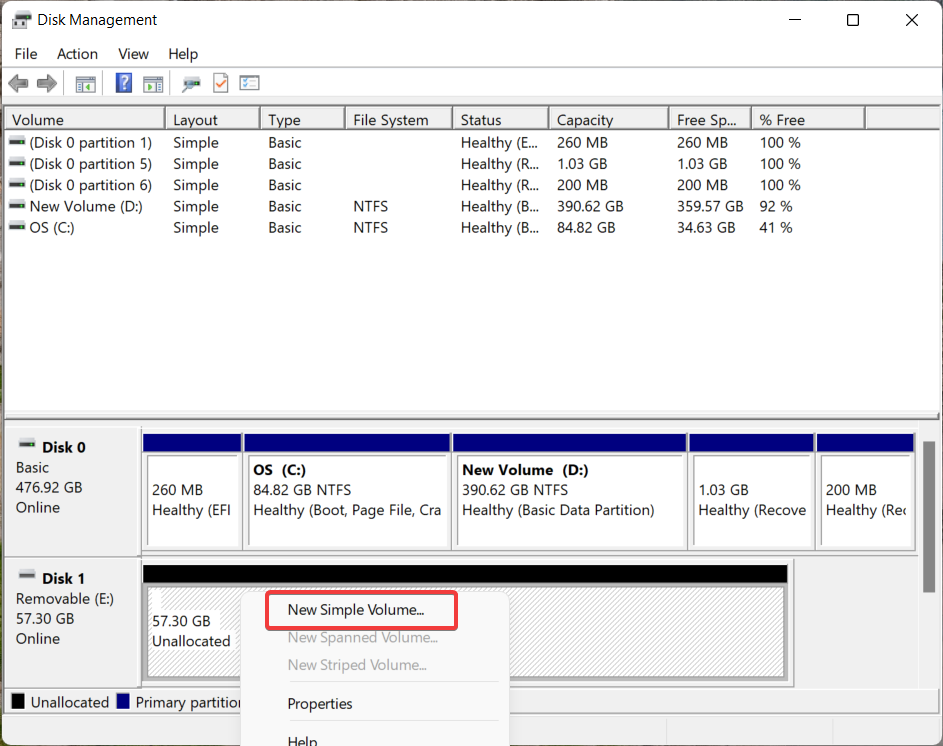
- wciśnij Następny przycisk na Nowy prosty kreator woluminów aby utworzyć nowy wolumin.
- Teraz ustaw rozmiar nowej partycji, zwiększając lub zmniejszając wartość, i naciśnij Następny ponownie przycisk.
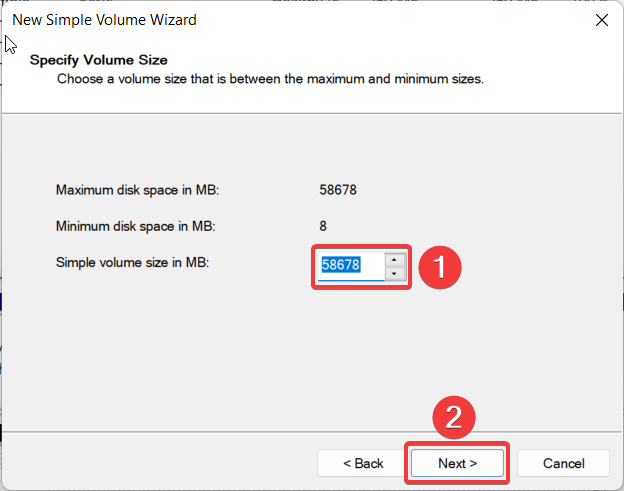
- Wybierz literę dysku, którą chcesz przypisać do nowej partycji i naciśnij Następny przycisk.
- w Sformatuj partycję ustawienia, wybierz System plików z listy rozwijanej podaj nową nazwę jako Etykieta woluminui naciśnij Następny.
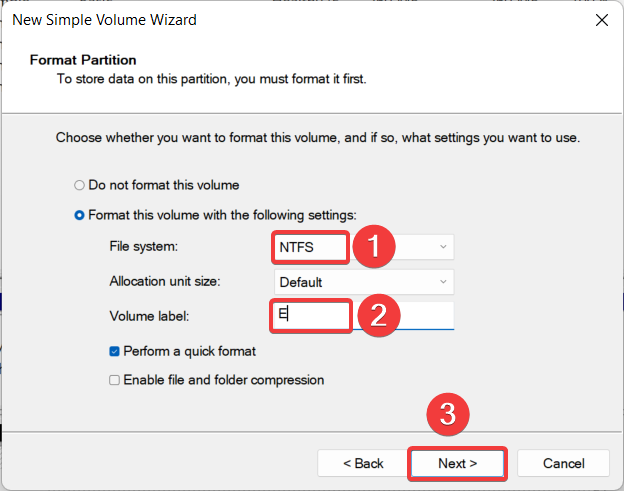
- Sprawdź ustawienia i naciśnij Skończyć przycisk, aby utworzyć nową partycję.
Porada eksperta:
SPONSOROWANE
Niektóre problemy z komputerem są trudne do rozwiązania, zwłaszcza jeśli chodzi o brakujące lub uszkodzone pliki systemowe i repozytoria systemu Windows.
Pamiętaj, aby użyć dedykowanego narzędzia, takiego jak forteca, który przeskanuje i zastąpi uszkodzone pliki ich świeżymi wersjami z repozytorium.
Po zakończeniu procesu dysk USB, który wcześniej był wyświetlany jako nieprzydzielony, pojawi się teraz jako wolumin i będzie reprezentowany przez literę dysku.
Zarządzanie dyskami to wbudowane narzędzie, które umożliwia zarządzanie urządzeniami pamięci masowej aktualnie podłączonymi do komputera, w tym dyskiem USB. W ten sposób możesz użyć tej funkcji do utworzenia nowej partycji na dysku USB, aby rozwiązać problem z nieprzydzielonym miejscem.
- 0x00000b11: Jak naprawić ten błąd w systemie Windows 10 i 11
- Czarny ekran laptopa Lenovo: jak to naprawić w 5 krokach
- Co to jest błąd 0x80029c4a i jak go szybko naprawić
- Jak naprawić błąd 0xc19001e1 Windows Update w 6 krokach
2. Użyj narzędzia DiskPart, aby podzielić dysk USB na partycje
- wciśnij Okna typ klucza cmd w pasku wyszukiwania u góry i wybierz Uruchom jako administrator z sekcji wyników.

- wciśnij Tak przycisk na Kontrola działań użytkownika wyskakujące okienko, aby uruchomić wiersz polecenia z uprawnieniami administratora.
- Wpisz lub wklej następujące polecenie i naciśnij Wchodzić klucz, aby uzyskać dostęp do Partycja dysku narzędzie w wierszu polecenia.
część dysku
- Wybierać Tak na Kontrola działań użytkownika podpowiedź.
- Następnie wykonaj następujące polecenie, aby wyświetlić listę dysków i ich liczbę aktualnie podłączonych do komputera. Zanotuj numer dysku USB z nieprzydzielonym miejscem.
lista dysków - Wpisz następujące polecenie i naciśnij Wchodzić aby wybrać napęd USB. Zastępować # z odpowiednim numerem dysku.
wybierz wolumin #
- Wpisz i naciśnij Wchodzić klawisz, aby wykonać następujące polecenie w celu utworzenia partycji podstawowej. Zastępować N z rozmiarem partycji.
utwórz partycję podstawową rozmiar=n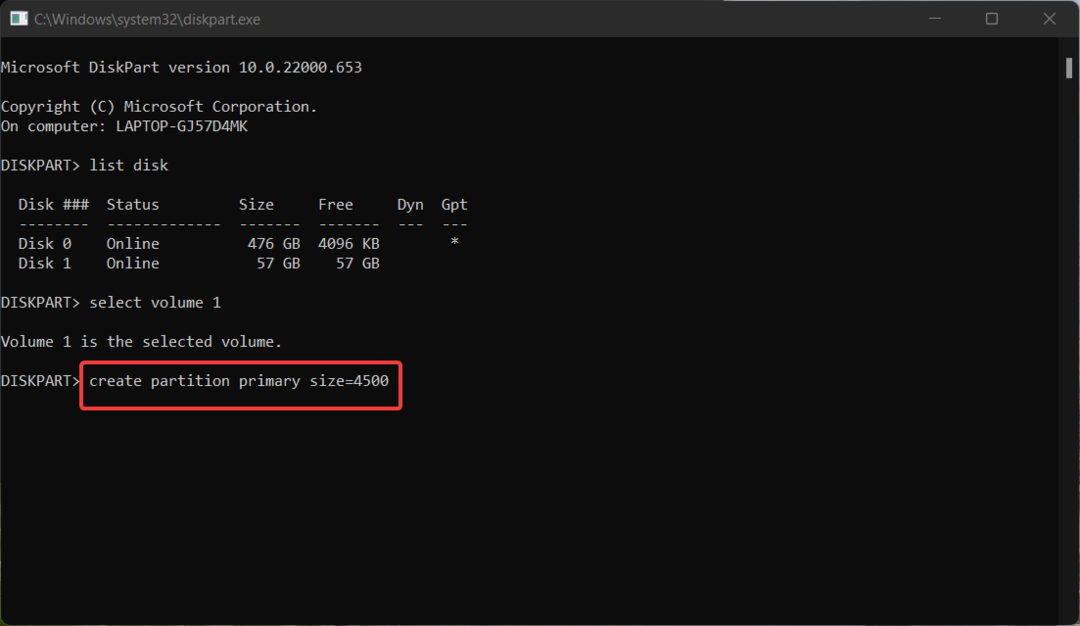
Możesz użyć DiskPart, narzędzia wiersza poleceń do partycjonowania dysku, aby utworzyć nową partycję i odzyskać nieprzydzielone miejsce na dysku USB.
Są to dwa sposoby tworzenia nowego woluminu, aby naprawić dysk USB pokazujący nieprzydzielony stan. Również, jeśli Dysk USB zostaje wykryty, ale jest niedostępny, zaimplementuj rozwiązania wymienione w tym przewodniku.
Czy udało Ci się naprawić dysk USB pokazujący nieprzydzielony problem za pomocą dwóch metod omówionych w tym przewodniku? Daj nam znać w komentarzach poniżej.
Nadal występują problemy?
SPONSOROWANE
Jeśli powyższe sugestie nie rozwiązały problemu, na komputerze mogą wystąpić poważniejsze problemy z systemem Windows. Sugerujemy wybór rozwiązania typu „wszystko w jednym”, np forteca aby skutecznie rozwiązywać problemy. Po instalacji wystarczy kliknąć Zobacz i napraw przycisk, a następnie naciśnij Rozpocznij naprawę.

![5 najlepszych programów do tworzenia multibootowych dysków USB [Poradnik 2020]](/f/7395938a879821a0524685500452251c.png?width=300&height=460)
